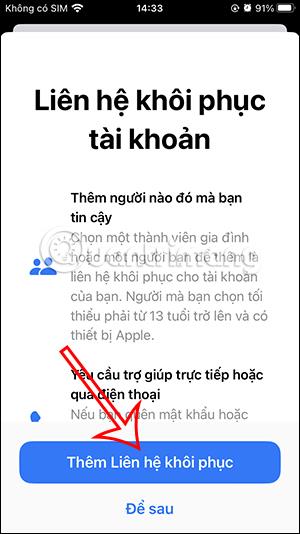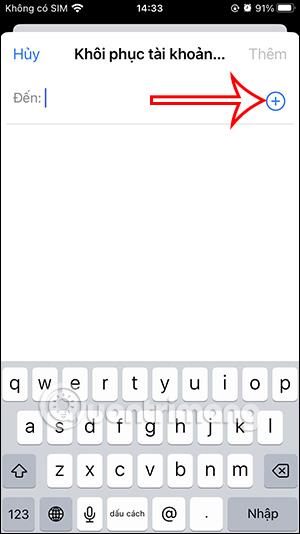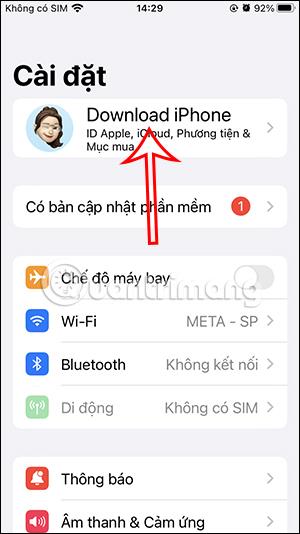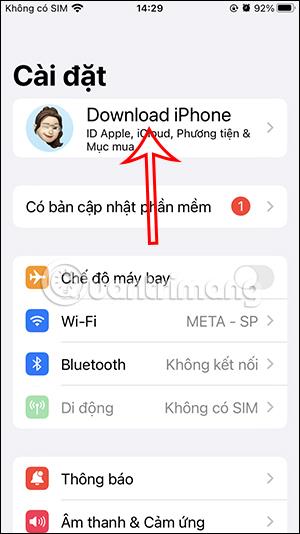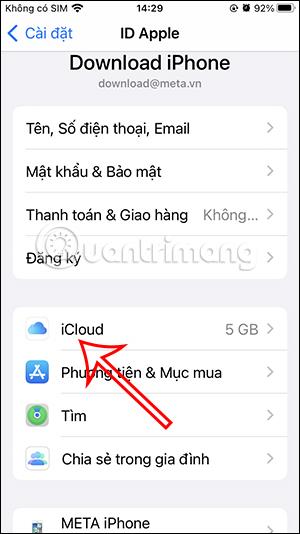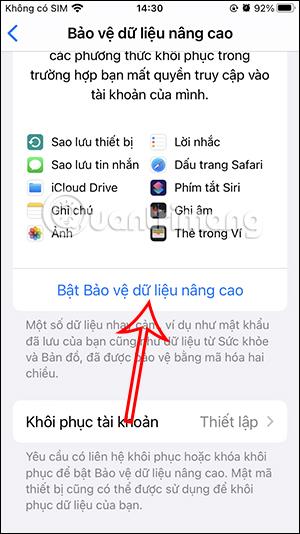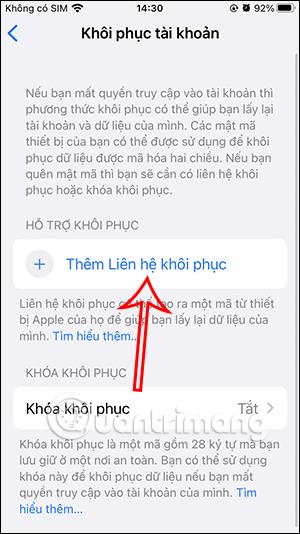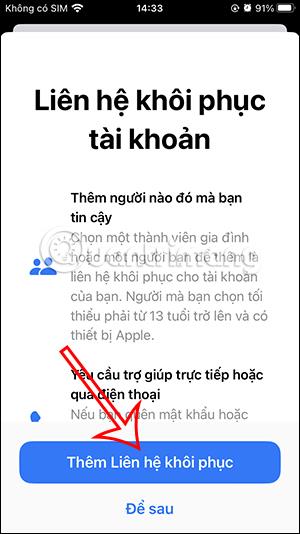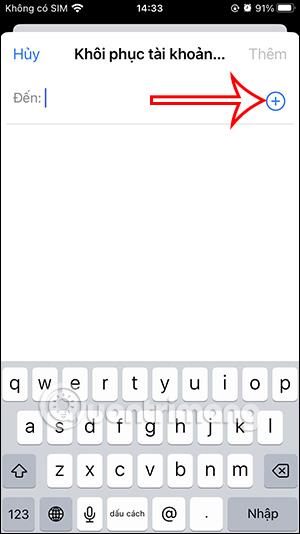Dokonca aj v rámci iCloud existuje pokročilá možnosť ochrany údajov, keď niektoré aplikácie majú obojsmerné šifrovanie údajov pomocou iCloud, aby sa zabezpečilo, že typy údajov iCloud budú dešifrované iba na dôveryhodných zariadeniach. Takže aj keď dôjde k úniku údajov z cloudu, vaše informácie sú stále chránené. Takže okrem zapnutia 2-vrstvovej autentifikácie pre iCloud by ste mali povoliť túto funkciu podľa pokynov nižšie.
Pokyny na povolenie pokročilej ochrany údajov iCloud
Krok 1:
Najprv kliknite na Nastavenia v telefóne a potom kliknite na iCloud účet . Prepnite sa do nového rozhrania, kde používatelia kliknú na iCloud a upravia.
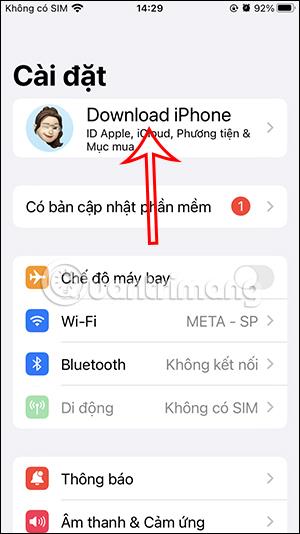
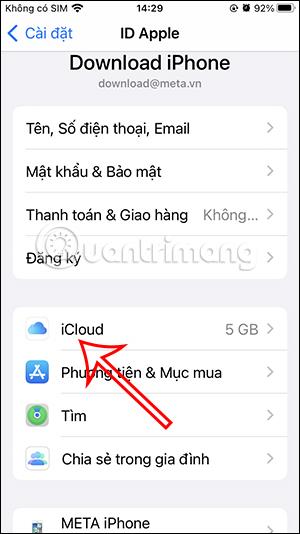
Krok 2:
Prepnite sa do nového rozhrania, kliknite na Rozšírená ochrana údajov . Teraz v rozhraní nastavenia kliknite na Povoliť rozšírenú ochranu údajov , aby ste mohli použiť túto funkciu.

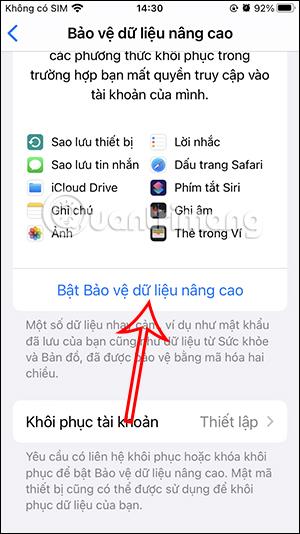
Krok 3:
iCloud nastaví spôsob obnovenia v prípade, že stratíte prístup k svojmu účtu iCloud. Postupujeme podľa pokynov zobrazených na obrazovke.
Ak to chcete urobiť, kliknite na položku Nastaviť obnovenie účtu . Potom v novom rozhraní kliknite na Pridať kontakt na obnovenie .

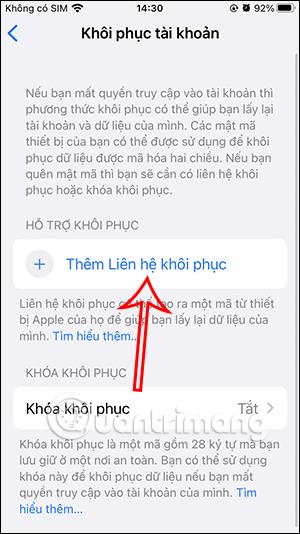
Krok 4:
Tu uvidíte obsah na pridanie kontaktu na obnovenie účtu, kliknite na Pridať kontakt na obnovenie . Zobrazte rozhranie na pridanie dôveryhodného účtu na obnovenie účtu, kliknutím na ikonu plus pridajte dôveryhodný kontakt.
Tentoraz sa zobrazia kontakty vo vašom telefóne, takže si môžete vybrať dôveryhodný kontakt, ktorý chcete pridať do zoznamu.
Nasledujúce operácie, ktoré budete naďalej vykonávať, sa riaďte pokynmi zobrazenými na obrazovke.